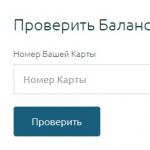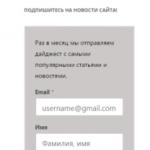문제에 대한 설명: 브라우저에서 사이트를 열면 광고가 팝업됩니다. 팝업 바이러스 배너는 콘텐츠를 가리고 웹 페이지는 느리게 로드됩니다. 브라우저에서 링크를 클릭하면 광고가 있는 창과 탭이 열립니다. 이 기사에서는 다음과 같이 설명합니다. 브라우저에서 광고를 제거하는 방법 Google Chrome, Yandex, Opera, Mozilla, 인터넷 익스플로러.
타사 배너가 있는 창의 예:
타사 브라우저 광고의 출처는 어디입니까?
바이러스 백신이 브라우저에서 광고를 제거하지 않는 이유는 무엇입니까?
광고 배너는 그 자체로 바이러스가 아닙니다. 사용자는 자신이 게임이나 안전한 것을 다운로드했다고 생각하여 시스템을 변경하는 프로그램을 시작합니다. 그리고 바이러스 백신은 바이러스의 경우처럼 파일이 자체적으로 실행되지 않고 사용자가 직접 실행한 것으로 봅니다.
브라우저에서 광고를 제거하는 방법 - 자세한 효과적인 지침
1로 이동 제어판항목을 선택하고 프로그램 및 기능... 목록을 주의 깊게 검토하십시오 설치된 프로그램... 다음 삭제 원치 않는 프로그램목록에 있는 경우:

또한 Avast에서 브라우저를 청소하는 유틸리티는 다음과 같은 작업에 도움이 될 수 있습니다.
3 시작 페이지에서 설정을 확인합니다. 바이러스가 처방한 시작 페이지를 제거하십시오. (지침 구글 크롬: ) 
주의! 포인트 2와 3 대신 할 수 있습니다. 하지만 이 경우 삭제된다는 점에 유의하세요. 모두응용 프로그램, 확장 프로그램, 설정 검색 엔진시작 페이지. 재설정 후에는 브라우저를 처음부터 설정해야 합니다.

6 브라우저 바로 가기의 변경 사항을 확인합니다. 가장 자주 멀웨어거기에 시작 페이지를 등록하십시오. 필드에 있으면 객체완료 시작 페이지종류의 http: //사이트 이름.ru , 그런 다음 브라우저에서 광고를 제거하려면 사이트 주소를 지우고 확인 버튼으로 바로 가기를 저장하십시오.
바로가기를 저장할 수 없는 경우 탭에서 확인하세요. 일반갈까마귀가 없었다 읽기만... 그렇다면 제거하고 누르십시오. 대다.그 후 탭으로 이동 상표,포스트 스크립트를 삭제하고 버튼으로 바로 가기에 변경 사항을 저장하십시오 확인.

다음(종종 악성) 사이트를 탐색하기 위해 구독이 표시되는 경우가 많습니다.
(이 줄을 브라우저에 삽입하지 마십시오!)
mygooglee.ru
www.pribyldoma.com
rugooglee.ru
sweet-page.com
dengi-v-internete.net
delta-homes.com
v-inet.net
otvetims.net
biznes-ideia.net
뉴스레이.ru
default-search.net
7 설치 씨클리너 프로그램... 정리:
- 모든 브라우저의 캐시
- 쿠키;
- 시스템의 임시 파일 정리;


8 MalwareBytes AntiMalware를 설치합니다. (광고, 맬웨어 및 바이러스를 제거하는 방법에 대한 기사를 읽어보세요.)
데이터베이스를 업데이트합니다.
전체 시스템 검사를 수행하고 모든 버전의 Windows가 설치된 컴퓨터에서 Chrome, Firefox, Opera 및 기타 브라우저에 타사 광고가 나타나는 원인이 되는 발견된 바이러스를 모두 제거합니다.

브라우저에 광고가 나타나게 하는 악성코드 제거
9 중요 포인트! AdwCleaner 프로그램을 다운로드합니다. ()
시스템 검사를 수행하고 발견된 모든 맬웨어를 제거한 다음 재부팅하십시오. 대부분의 경우 이 프로그램 하나만으로 원치 않는 확장 프로그램으로 인해 브라우저에 표시되는 광고를 완전히 근절할 수 있습니다.

이 작은 프로그램은 단 몇 번의 클릭만으로 브라우저에서 광고를 제거하는 데 매우 유용합니다!
10 프로그램의 평가판을 사용하여 시스템 확인 수행 히트맨프로... (읽다 자세한 지침프로그램 등록 및 사용에 대해 :). 이 강력한 유틸리티는 종종 다른 바이러스 백신이 처리할 수 없는 광고, 성가신 배너 및 팝업을 제거하는 데 도움이 됩니다.

위의 단계가 도움이 되지 않으면 맬웨어가 레지스트리의 브라우저 설정을 수정했거나 시스템을 심각하게 손상시켰을 가능성이 큽니다. 다음 항목으로 이동합니다.
다른 모든 방법이 브라우저에서 광고를 제거하지 못하는 경우 수행할 작업
11 모든 브라우저를 제거하고 레지스트리를 수동으로 정리해야 합니다. 그것을 하는 방법?
- Opera 브라우저를 제거합니다.
- 재부팅
- 폴더 삭제 C: \ Program Files (x86) \ Opera.
- regedit를 실행하고 레지스트리에서 단어가 포함된 모든 키를 검색합니다. 오페라, 수동으로 삭제합니다.
즉, 유사한 단어가 포함된 키를 실수로 삭제하지 않도록 주의해야 합니다. 예를 들어, 오페라, 오페라팅. - 지우다 크롬 브라우저, Firefox 및 기타 모든 사람.
- 재부팅
- 다음에서 폴더 삭제 프로그램 파일과 프로그램 파일(x86).
- 키에서 브라우저 이름과 레지스트리 키 이름을 찾아 삭제합니다.
모든 브라우저를 제거한 후:
- 당신은 일을;
- 즐겨 사용하는 브라우저를 다시 설치하고 결과를 확인하십시오.
- 배너가 없으면 필요한 경우 다른 브라우저를 설치하십시오.
배너는 제품이나 서비스를 홍보하는 방법일 뿐만 아니라 신경계에 심각한 자극을 줍니다. 따라서 브라우저에서 제거하려는 욕구는 매우 자연스럽습니다. 여러 가지 방법으로 직접 할 수 있습니다. 브라우저에서 배너를 제거하는 가장 쉬운 방법을 알려 드리겠습니다.
자신의 손으로 배너를 제거하는 쉬운 방법 중 하나는 아직 귀찮은 배너가 없었을 때 복구 지점으로 시스템을 복원하는 것입니다. 또 다른 옵션은 캐시, 기록 및 브라우저 설정을 지우는 것입니다. Google Chrome 및 Yandex에서 이렇게 하려면 설정에서 "표시 추가 세팅", 그리고 그것에서 - 하위 항목으로" Clear history ". 그 안에 가상 버튼 "지우기"를 누르십시오. 에 모질라 파이어 폭스이러한 청소는 메뉴로 이동하는 적절한 버튼("Firefox")을 통해 수행할 수 있습니다. 그 안에 "도움말"섹션이 있고 거기에 "문제 해결을위한 정보"항목이 있습니다. 이 시점에서 "Firefox 재설정"을 선택하십시오. 수술실용 오페라 시스템기록, 브라우저 설정 및 캐시를 지우는 프로세스는 C: \ DocumentsandSettings \ 사용자 이름 \ ApplicationData \ Opera 폴더를 삭제하여 수행됩니다.









브라우저에서 배너를 제거하는 위의 모든 방법 외에도 컴퓨터에서 악성 프로그램을 제거하는 특수 설계된 도구를 사용할 수도 있습니다(대부분의 경우 배너로 브라우저를 "막히는" 이유).
아마 네 번째 사용자마다 개인용 컴퓨터다양한 온라인 사기에 직면했습니다. 속임수의 한 유형은 차단하는 배너입니다. 윈도우 작업 SMS를 보내도록 요구합니다. 통행료또는 암호화폐가 필요합니다. 사실, 그것은 단지 바이러스입니다.
랜섬웨어 배너와 싸우려면 그것이 무엇이며 어떻게 컴퓨터에 침투하는지 이해해야 합니다. 일반적으로 배너는 다음과 같습니다.

그러나 모든 종류의 다른 변형이 있을 수 있지만 본질은 동일합니다. 사기꾼은 당신에게 돈을 벌고 싶어합니다.
컴퓨터에 바이러스를 가져오는 방법
"감염"의 첫 번째 변종은 불법 복제 응용 프로그램, 유틸리티, 게임입니다. 물론 인터넷 사용자는 네트워크에서 원하는 대부분을 "무료로" 얻는 데 익숙하지만 의심스러운 사이트에서 불법 복제 소프트웨어, 게임, 다양한 활성제 및 기타 항목을 다운로드할 때 바이러스에 감염될 위험이 있습니다. 이 상황에서는 일반적으로 도움이 됩니다.
확장자가 "인 다운로드 파일로 인해 Windows가 차단될 수 있습니다. .exe". 그렇다고 해서 이 확장자를 가진 파일 다운로드를 거부해야 하는 것은 아닙니다. "라고만 기억하십시오. .exe"게임 및 프로그램에만 적용 가능합니다. 동영상, 노래, 문서 또는 사진을 다운로드하고 제목 끝에 ".exe"가 포함되어 있으면 랜섬웨어 배너가 나타날 확률이 99.999%로 급격히 증가합니다!
필요로 하는 까다로운 움직임도 있습니다. 플래시 업데이트플레이어 또는 브라우저. 인터넷에서 작업하고 페이지에서 페이지로 이동하면 언젠가는 "당신의 플래시 플레이어구식입니다. "를 업데이트하십시오. 이 배너를 클릭했는데 공식 웹사이트 adobe.com으로 연결되지 않으면 100% 바이러스입니다. 따라서 "업데이트" 버튼을 클릭하기 전에 확인하십시오. 최고의 옵션이러한 메시지를 완전히 무시합니다.
그리고 마지막으로 구식 윈도우 업데이트시스템 보호를 약화시킵니다. 컴퓨터를 보호하려면 제 시간에 업데이트를 설치하십시오. 이 기능은 다음에서 구성할 수 있습니다. 제어판 -> Windows 업데이트주의가 산만해지지 않도록 자동 모드로 전환합니다.
Windows 7/8/10의 잠금을 해제하는 방법
랜섬웨어 배너를 제거하는 가장 간단한 옵션 중 하나는 다음과 같습니다. 100% 도움이 되지만 저장할 시간이 없었던 "C" 드라이브에 중요한 데이터가 없을 때 Windows를 다시 설치하는 것이 좋습니다. 시스템을 다시 설치하면 모든 파일이 다음 위치에서 삭제됩니다. 시스템 디스크... 따라서 다시 설치할 의향이 없다면 소프트웨어그리고 게임, 당신은 다른 방법을 활용할 수 있습니다.
랜섬웨어 배너 없이 시스템을 치료하고 성공적으로 시작한 후에는 추가 조치를 취해야 합니다. 그렇지 않으면 바이러스가 다시 나타나거나 단순히 시스템 작동에 몇 가지 문제가 발생할 수 있습니다. 이 모든 것이 기사 끝에 있습니다. 모든 정보는 제가 직접 확인합니다! 자, 시작하겠습니다!
Kaspersky Rescue Disk + WindowsUnlocker가 도움이 될 것입니다!
우리는 특별히 설계된 운영 체제를 사용할 것입니다. 전체 어려움은 작동하는 컴퓨터에서 이미지를 다운로드해야한다는 것입니다.
준비가 되면 필요합니다. 실행 시 "CD 또는 DVD에서 부팅하려면 아무 키나 누르십시오"와 같은 작은 메시지가 나타납니다. 여기에서 키보드의 아무 버튼이나 눌러야 합니다. 그렇지 않으면 감염된 Windows가 시작됩니다.
로드할 때 아무 버튼이나 누른 다음 언어 선택 - "러시아어", 수락 라이센스 계약"1" 버튼을 사용하고 시작 모드인 "그래픽"을 사용합니다. 출시 후 운영 체제 Kaspersky는 자동으로 실행되는 스캐너에 주의를 기울이지 않지만 "시작" 메뉴로 이동하여 "터미널"을 실행합니다.

다음 명령을 작성하는 검은색 창이 열립니다.
윈도우 잠금해제
작은 메뉴가 열립니다:

"1" 버튼으로 "Windows 차단 해제"를 선택합니다. 프로그램 자체가 모든 것을 확인하고 수정합니다. 이제 창을 닫고 이미 실행 중인 스캐너로 전체 컴퓨터를 확인할 수 있습니다. 창에서 Windows OS가 설치된 디스크에 확인 표시를 하고 "개체 검사 실행"을 클릭합니다.

우리는 검사가 끝나기를 기다리고(아마도 오랜 시간이 걸릴 수 있음) 마침내 재부팅합니다.
마우스가없는 랩톱이 있고 터치 패드가 작동하지 않으면 Kaspersky 디스크의 텍스트 모드를 사용하는 것이 좋습니다. 이 경우 운영 체제를 시작한 후 먼저 "F10" 버튼으로 열리는 메뉴를 닫은 다음 명령줄에 동일한 명령을 입력해야 합니다: windowsunlocker
안전 모드에서 잠금 해제, 특별한 이미지 없음
오늘날 Winlocker와 같은 바이러스는 점점 더 현명해지고 Windows가 안전 모드에서 부팅되는 것을 차단하므로 성공하지 못할 가능성이 높지만 이미지가 없으면 시도해 보십시오. 바이러스는 다르며 모두 작동할 수 있습니다. 다른 방법들, 그러나 원리는 동일합니다.
컴퓨터를 재부팅합니다. 부팅하는 동안 추가 옵션 메뉴가 나타날 때까지 F8 키를 눌러야 합니다. 윈도우 시작... "아래쪽" 화살표를 사용하여 목록에서 다음 항목을 선택해야 합니다. "명령줄을 지원하는 안전 모드".
여기에서 필요한 라인을 선택해야 합니다.

또한 모든 것이 잘되면 컴퓨터가 부팅되고 바탕 화면이 표시됩니다. 우수한! 그러나 이것이 모든 것이 지금 작동한다는 것을 의미하지는 않습니다. 바이러스를 제거하지 않고 일반 모드로 재부팅하면 배너가 다시 팝업됩니다!
우리는 Windows 도구로 취급됩니다
아직 차단 배너가 없었을 때 시스템을 복원해야 합니다. 기사를주의 깊게 읽고 거기에 쓰여진 모든 것을하십시오. 기사 아래에 동영상이 있습니다.
도움이되지 않으면 "Win + R"버튼을 누르고 창에 명령을 작성하여 레지스트리 편집기를 여십시오.
regedit
바탕 화면 대신 검은색 명령줄, "regedit" 명령을 입력하고 "Enter"를 누르십시오. 바이러스 프로그램에 대한 일부 레지스트리 키를 확인하거나 더 정확하게 확인해야 합니다. 악성 코드... 이 작업을 시작하려면 다음 경로를 따르십시오.
HKEY_LOCAL_MACHINE \ 소프트웨어 \ Microsoft \ WinNT \ CurrentVersion \ Winlogon
이제 순서대로 다음 값을 확인합니다.
- 셸 - "explorer.exe"를 여기에 작성해야 하며 다른 옵션이 없어야 합니다.
- Userinit - 여기서 텍스트는 "C: \ Windows \ system32 \ userinit.exe"여야 합니다.
OS가 C:와 다른 드라이브에 설치된 경우 거기에 있는 문자도 그에 따라 달라집니다. 잘못된 값을 변경하려면 마우스 오른쪽 버튼으로 클릭편집할 줄에 마우스를 놓고 "변경"을 선택합니다.

그런 다음 다음을 확인합니다.
HKEY_CURRENT_USER \ 소프트웨어 \ Microsoft \ Windows NT \ CurrentVersion \ Winlogon
여기에는 Shell 및 Userinit 키가 전혀 없어야 합니다. 있는 경우 삭제합니다.
HKEY_LOCAL_MACHINE \ 소프트웨어 \ Microsoft \ Windows \ CurrentVersion \ 실행
HKEY_LOCAL_MACHINE \ 소프트웨어 \ Microsoft \ Windows \ CurrentVersion \ RunOnce
또한 다음을 확인하십시오.
HKEY_CURRENT_USER \ 소프트웨어 \ Microsoft \ Windows \ CurrentVersion \ 실행
HKEY_CURRENT_USER \ 소프트웨어 \ Microsoft \ Windows \ CurrentVersion \ RunOnce
키를 삭제할 필요가 있는지 확실하지 않은 경우 먼저 매개변수에 "1"을 하나 추가하면 됩니다. 경로가 실패하고 이 프로그램이 시작되지 않습니다. 그러면 원래대로 되돌릴 수 있습니다.
이제 내장 시스템 정리 유틸리티를 실행해야 합니다. 레지스트리 편집기 "regedit"를 시작한 것과 같은 방식으로 실행하지만 다음과 같이 작성합니다.
cleanmgr
운영 체제가 있는 디스크를 선택하고(기본적으로 C :) 스캔 후 "파일 지원업데이트 패키지 "

그리고 "확인"을 누릅니다. 이 작업으로 바이러스의 자동 시작을 비활성화했을 수 있으며 시스템에 존재하는 흔적을 정리하고 기사 끝에서 이에 대해 읽어야합니다.
AVZ 유틸리티
안전 모드에서 잘 알려진 바이러스 백신 유틸리티 AVZ를 실행한다는 사실에 있습니다. 바이러스 검사 외에도 이 프로그램에는 시스템 문제를 수정하는 많은 기능이 있습니다. 이 방법은 바이러스가 실행된 후 시스템의 구멍을 패치하는 단계를 반복합니다. 그것에 대해 알아보려면 다음 항목으로 이동하십시오.
랜섬웨어 제거 후 문제 해결
축하합니다! 이 글을 읽고 계시다면 배너 없이 시스템이 시작된 것입니다. 이제 그들과 함께 전체 시스템을 확인해야 합니다. Kaspersky 복구 디스크를 사용하고 거기에서 확인한 경우 이 항목을 건너뛸 수 있습니다.
악당의 활동과 관련된 또 다른 골칫거리가 있을 수 있습니다. 바이러스가 파일을 암호화할 수 있습니다. 그리고 완전히 제거한 후에도 파일을 사용할 수 없습니다. 암호를 해독하려면 Kaspersky 웹사이트의 프로그램인 XoristDecryptor 및 RectorDecryptor를 사용해야 합니다. 사용설명서도 있습니다.
하지만 그게 다가 아닙니다. 왜냐하면 winlocker가 시스템을 엉망으로 만들었을 가능성이 높으며 다양한 결함과 문제가 관찰됩니다. 예를 들어 레지스트리 편집기와 작업 관리자가 시작되지 않습니다. 시스템을 치료하기 위해 AVZ 프로그램을 사용합니다.
에서 로드할 때 구글을 사용하여 Chrome에 문제가 있을 수 있습니다. 이 브라우저는 프로그램을 악성으로 간주하고 다운로드를 허용하지 않습니다! 이 문제는 이미 공식 Google 포럼에서 제기되었으며 이 글을 쓰는 시점에서 모든 이미 괜찮아.
프로그램과 함께 아카이브를 계속 다운로드하려면 "다운로드"로 이동하여 "악성 파일 다운로드"를 클릭해야 합니다. 🙂 예, 약간 어리석은 것처럼 보이지만 분명히 크롬은 프로그램이 일반 사용자에게 해를 끼칠 수 있다고 생각합니다. 그리고 당신이 명중하는 곳을 찌르면 사실입니다! 따라서 우리는 지침을 엄격히 준수합니다!
우리는 프로그램과 함께 아카이브의 압축을 풀고 외부 미디어에 쓰고 감염된 컴퓨터에서 실행합니다. 메뉴로 이동 "파일 -> 시스템 복원", 그림과 같이 확인란을 선택하고 작업을 수행합니다.

이제 다음 경로를 따라갑니다. "파일 -> 문제 해결 마법사", 다음으로 이동 « 시스템 문제-> 모든 문제 ""시작" 버튼을 클릭합니다. 프로그램이 시스템을 스캔한 다음 나타나는 창에서 "다음에서 운영 체제 업데이트 사용 안 함"을 제외한 모든 확인란을 설정합니다. 자동 모드"그리고" 문구로 시작하는 것들은 "Allowed autorun with ... ".

"표시된 문제 수정" 버튼을 클릭합니다. 성공적으로 완료한 후 다음으로 이동합니다. "브라우저 설정 및 조정 -> 모든 문제", 여기에서 모든 확인란을 설정하고 같은 방식으로 "표시된 문제 수정" 버튼을 클릭합니다.
우리는 "개인 정보"에 대해서도 동일한 작업을 수행하지만 여기에서는 브라우저에서 책갈피를 정리하는 역할을 하는 상자와 필요하다고 생각하는 항목을 선택하지 않습니다. "시스템 청소" 및 "애드웨어/도구 모음/브라우저 하이재커 제거" 섹션에서 확인을 마칩니다.
마지막으로 AVZ를 종료하지 않고 창을 닫습니다. 우리가 찾은 프로그램에서 "도구 -> 탐색기 확장 편집기"검은색으로 표시된 항목에서 확인 표시를 제거합니다. 이제 이동: "도구 -> Internet Explorer 확장 관리자"표시되는 창의 모든 줄을 완전히 지웁니다.
위에서 이 기사의 이 부분도 랜섬웨어 배너에서 Windows를 치료하는 방법 중 하나라고 이미 말씀드린 바 있습니다. 따라서이 경우 작동하는 컴퓨터에 프로그램을 다운로드 한 다음 USB 플래시 드라이브 또는 디스크에 작성해야합니다. 우리는 안전 모드에서 모든 작업을 수행합니다. 그러나 안전 모드가 작동하지 않더라도 AVZ를 실행하는 또 다른 옵션이 있습니다. "컴퓨터 문제 해결" 모드에서 시스템이 부팅될 때 동일한 메뉴에서 시작해야 합니다.

설치되어 있으면 메뉴 맨 위에 표시됩니다. 표시되지 않으면 배너가 나타나기 전에 Windows를 시작하고 콘센트에서 컴퓨터를 끄십시오. 그런 다음 켜십시오. 새 시작 모드가 제공될 수 있습니다.
Windows 설치 디스크에서 실행
또 다른 확실한 방법은 모든 설치에서 부팅하는 것입니다. 윈도우 디스크 7-10을 선택하고 "설치"가 아니라 "시스템 복원"... 문제 해결사가 실행 중일 때:
- 거기에서 "명령줄"을 선택해야 합니다.
- 나타난 검은색 창에서 "메모장", 즉 일반 메모장을 실행합니다. 우리는 그것을 미니 가이드로 사용할 것입니다.
- "파일 -> 열기" 메뉴로 이동하여 "모든 파일" 파일 유형을 선택합니다.
- 그런 다음 AVZ 프로그램이 있는 폴더를 찾아 실행 파일 "avz.exe"를 마우스 오른쪽 버튼으로 클릭한 다음 "선택" 항목이 아닌 "열기" 메뉴 항목을 사용하여 유틸리티를 시작합니다.
다른 모든 것이 실패하면
어떤 이유로 인해 Kaspersky 또는 AVZ 프로그램의 녹화된 이미지가 있는 USB 플래시 드라이브에서 부팅할 수 없는 경우를 나타냅니다. 컴퓨터에서 가져오기만 하면 됩니다. HDD두 번째 디스크를 사용하여 작동 중인 컴퓨터에 연결합니다. 그런 다음 UNIFECTED에서 부팅하십시오. 하드 디스크 Kaspersky 스캐너로 디스크를 스캔하십시오.
사기꾼이 요청한 SMS 메시지를 보내지 마십시오. 문자가 무엇이든 메시지를 보내지 마십시오! 의심스러운 사이트 및 파일을 피하고 일반적으로 읽으십시오. 지침을 따르면 컴퓨터가 안전합니다. 그리고 바이러스 백신과 정기적인 운영 체제 업데이트를 잊지 마십시오!
예를 들어 모든 것을 볼 수 있는 동영상입니다. 재생 목록은 세 가지 수업으로 구성되어 있습니다.
추신: 어떤 면에서 도움이 되었나요? 아래 의견에 그것에 대해 작성하십시오.
가장 불쾌한 배너데스크탑 및 데스크탑과 관련된 모든 작업을 차단하는 배너입니다. 윈록... 이 문제를 해결하기 위한 옵션을 고려해 보겠습니다.
내가 이미 말했듯이, 어떤 경우에도 SMS배송하지 마십시오 짧은 숫자, 단말기에 돈을 넣지 말고 단말기에서 확인하는 비밀번호를 기다리지 마세요. 가장 먼저 할 일은 안전 모드에서 컴퓨터를 부팅하는 것입니다.
옵션 1. 이것은 다음과 같이 수행됩니다. 컴퓨터를 켤 때 BIOS 시작 화면이 표시된 후 F8 키를 누릅니다.
다운로드 옵션 목록이 나타납니다. 우리가 고른다 안전 모드그리고 누르다 시작하다(이 메뉴의 모양은 사진에서 볼 수 있습니다: Windows XP, Windows Vista, Windows 7). 모든 것이 정상이고 컴퓨터를 시작할 수 있으면 시작-모든 프로그램-표준-서비스-시스템 복원컴퓨터의 상태를 다음 날짜로 되돌리려고 시도합니다. 배너거지가 없었다. 그것이 효과가 있었고 배너가 사라진다면 - 만세!!! 제자리에 있으면 다음 항목으로 이동합니다.
옵션 2. 단락에 씁니다. 실행(프레스 시작-실행그리고 창으로 들어가세요) "msconfig" (전체 목록시스템 명령을 볼 수 있습니다). 매개변수가 있는 창이 열립니다. 윈도우 부팅... 탭에서 자동 로딩우리는 자동으로 시작되어 갈까마귀를 제거하는 의심스럽거나 익숙하지 않은 프로그램을 찾고 있습니다. 푸시 대다컴퓨터를 다시 시작합니다. 이러한 작업은 다음을 대신하여 수행되어야 합니다. 시스템 관리자, 즉 안전 모드를 로드할 때 컴퓨터 관리자로 로그인하십시오. 사용자 이름 아래에 표시됩니다. 배너가 사라졌습니다 - 만세!!! 제자리에 있으면 다음 항목으로 이동합니다.
옵션 3. 다시 부팅 안전 모드 ... 인 포인트 실행우리는 쓴다 "regedit"... 레지스트리 편집기가 시작됩니다. 주의! 여기서 불필요한 것을 삭제하거나 변경하지 않도록 각별히 주의해야 합니다. 그렇지 않으면 컴퓨터를 다시 작동시키려는 모든 시도가 무효화될 수 있으며 유일한 옵션은 숫자 "X"가 될 것입니다. 윈도우 재설치... 시작하겠습니다. 방법을 찾고
그것에서 우리는 하위 섹션의 존재를 봅니다. "탐색기.exe"과 "ieexplore.exe"... 그러한 것으로 판명되면 무자비하게 삭제합니다(이 경우 하위 섹션을 마우스 오른쪽 버튼으로 클릭합니다. 이 경우 "탐색기.exe", 선택 지우다삭제를 확인하는 메시지가 표시되면 예), 그렇지 않은 경우 계속 진행합니다. 이제 시작 매개변수를 확인합니다. "탐색기.exe"... 이를 위해 우리는 방법을 찾고 있습니다
_____________________________________________________________